SQL Server
O conetor do SQL Server permite-lhe realizar operações de inserção, eliminação, atualização e leitura numa base de dados do SQL Server.
Versões suportadas
Versões do SQL Server: 2008, 2012, 2014, 2016, 2017, 2019 e 2022
Antes de começar
Antes de usar o conetor do SQL Server, conclua as seguintes tarefas:
- No seu projeto do Google Cloud:
- Certifique-se de que a conetividade de rede está configurada. Para obter informações sobre padrões de rede, consulte o artigo Conetividade de rede.
- Conceda a função IAM roles/connectors.admin ao utilizador que está a configurar o conetor.
- Conceda as seguintes funções de IAM à conta de serviço que quer usar para o conector:
roles/secretmanager.viewerroles/secretmanager.secretAccessor
Uma conta de serviço é um tipo especial de Conta Google destinada a representar um utilizador não humano que precisa de autenticação e autorização para aceder a dados nas APIs Google. Se não tiver uma conta de serviço, tem de criar uma. O conector e a conta de serviço têm de pertencer ao mesmo projeto. Para mais informações, consulte Criar uma conta de serviço.
- Ative os seguintes serviços:
secretmanager.googleapis.com(Secret Manager API)connectors.googleapis.com(API Connectors)
Para saber como ativar serviços, consulte o artigo Ativar serviços.
Se estes serviços ou autorizações não tiverem sido ativados anteriormente para o seu projeto, é-lhe pedido que os ative quando configurar o conector.
Configure o conetor
Uma associação é específica de uma origem de dados. Isto significa que, se tiver muitas origens de dados, tem de criar uma associação separada para cada origem de dados. Para criar uma associação, faça o seguinte:
- Na Cloud Console, aceda à página Integration Connectors > Ligações e, de seguida, selecione ou crie um projeto do Google Cloud.
- Clique em + Criar novo para abrir a página Criar associação.
- Na secção Localização, escolha a localização para a ligação.
- Região: selecione uma localização na lista pendente.
Para ver a lista de todas as regiões suportadas, consulte o artigo Localizações.
- Clicar em Seguinte.
- Região: selecione uma localização na lista pendente.
- Na secção Detalhes da associação, conclua o seguinte:
- Conetor: selecione SQL Server na lista pendente de conetores disponíveis.
- Versão do conetor: selecione a versão do conetor na lista pendente de versões disponíveis.
- No campo Nome da ligação, introduza um nome para a instância de ligação.
Os nomes das associações têm de cumprir os seguintes critérios:
- Os nomes das associações podem usar letras, números ou hífenes.
- As letras têm de ser minúsculas.
- Os nomes das associações têm de começar com uma letra e terminar com uma letra ou um número.
- Os nomes das associações não podem exceder 49 carateres.
- Opcionalmente, introduza uma Descrição para a instância de associação.
- Opcionalmente, ative o Registo na nuvem e, em seguida, selecione um nível de registo. Por predefinição, o nível do registo está definido como
Error. - Conta de serviço: selecione uma conta de serviço que tenha as funções necessárias.
- Opcionalmente, configure as definições do nó de associação:
- Número mínimo de nós: introduza o número mínimo de nós de ligação.
- Número máximo de nós: introduza o número máximo de nós de ligação.
Um nó é uma unidade (ou uma réplica) de uma ligação que processa transações. São necessários mais nós para processar mais transações para uma ligação e, inversamente, são necessários menos nós para processar menos transações. Para compreender como os nós afetam os preços dos conectores, consulte o artigo Preços dos nós de ligação. Se não introduzir valores, por predefinição, os nós mínimos são definidos como 2 (para uma melhor disponibilidade) e os nós máximos são definidos como 50.
- (Opcional) Na secção Definições avançadas, selecione a caixa de verificação Usar proxy para configurar um servidor proxy para a ligação e configurar os seguintes valores:
-
Esquema de autenticação de proxy: selecione o tipo de autenticação para autenticar com o servidor proxy. Os seguintes tipos de autenticação são suportados:
- Básica: autenticação HTTP básica.
- Resumo: autenticação HTTP de resumo.
- Utilizador do proxy: um nome de utilizador a ser usado para autenticação com o servidor proxy.
- Palavra-passe do proxy: o segredo do Secret Manager da palavra-passe do utilizador.
-
Tipo de SSL do proxy: o tipo de SSL a usar quando se liga ao servidor proxy. Os seguintes tipos de autenticação são suportados:
- Automático: predefinição. Se o URL for um URL HTTPS, é usada a opção Túnel. Se o URL for um URL HTTP, é usada a opção NUNCA.
- Sempre: a ligação está sempre ativada com SSL.
- Nunca: a ligação não tem o SSL ativado.
- Túnel: a ligação é feita através de um proxy de túnel. O servidor proxy abre uma ligação ao anfitrião remoto e o tráfego flui em ambas as direções através do proxy.
- Na secção Servidor proxy, introduza os detalhes do servidor proxy.
- Clique em + Adicionar destino.
- Selecione um Tipo de destino.
- Endereço do anfitrião: especifique o nome do anfitrião ou o endereço IP do destino.
Se quiser estabelecer uma ligação privada ao seu sistema de back-end, faça o seguinte:
- Crie uma associação de serviço do PSC.
- Crie uma associação de ponto final e, em seguida, introduza os detalhes da associação de ponto final no campo Endereço do anfitrião.
- Endereço do anfitrião: especifique o nome do anfitrião ou o endereço IP do destino.
- ApplicationIntent: a propriedade da string de ligação da intenção da aplicação expressa o pedido da aplicação cliente para ser direcionada para uma versão de leitura/escrita ou apenas de leitura de uma base de dados do grupo de disponibilidade. Para usar o encaminhamento só de leitura, um cliente tem de usar uma intenção de aplicação só de leitura na string de ligação quando se liga ao ouvinte do grupo de disponibilidade. Sem o objetivo da aplicação só de leitura, as ligações ao ouvinte do grupo de disponibilidade são direcionadas para a base de dados na réplica principal.
- ApplicationName: a propriedade da string de ligação do nome da aplicação expressa o nome da aplicação cliente.
- Base de dados: o nome da base de dados do SQL Server.
- Encriptar: este campo define se o SSL está ativado.
- Opcionalmente, clique em + Adicionar etiqueta para adicionar uma etiqueta à associação sob a forma de um par chave/valor.
- Opcionalmente, se quiser usar SSL, selecione Ativar SSL. São apresentados os detalhes da configuração SSL.
- Selecione um tipo de loja fidedigna. Pode ser Público, Privado ou Ligação não segura.
- Selecione os certificados conforme apresentado com base na sua seleção da loja de confiança.
- Se estiver a usar o mTLS, selecione os certificados do armazenamento de chaves na secção Armazenamento de chaves.
- Clicar em Seguinte.
- Na secção Destinos, introduza os detalhes do anfitrião remoto (sistema de back-end) ao qual quer estabelecer ligação.
- Tipo de destino: selecione um Tipo de destino.
- Para especificar o nome de anfitrião ou o endereço IP de destino, selecione Endereço do anfitrião e introduza o endereço no campo Anfitrião 1.
- Para estabelecer uma ligação privada, selecione Anexo do ponto final e escolha o anexo necessário na lista Anexo do ponto final.
Se quiser estabelecer uma ligação pública aos seus sistemas de back-end com segurança adicional, pode considerar configurar endereços IP estáticos de saída para as suas ligações e, em seguida, configurar as regras da firewall para permitir apenas os endereços IP estáticos específicos.
Para introduzir destinos adicionais, clique em +Adicionar destino.
- Clicar em Seguinte.
- Tipo de destino: selecione um Tipo de destino.
-
Na secção Autenticação, introduza os detalhes de autenticação.
- Selecione um Tipo de autenticação e introduza os detalhes relevantes.
Os seguintes tipos de autenticação são suportados pela ligação do SQL Server:
- Nome de utilizador e palavra-passe
- Clicar em Seguinte.
Para saber como configurar estes tipos de autenticação, consulte o artigo Configurar autenticação.
- Selecione um Tipo de autenticação e introduza os detalhes relevantes.
- Rever: reveja os detalhes da ligação e da autenticação.
- Clique em Criar.
Configure a autenticação
Introduza os detalhes com base na autenticação que quer usar.
-
Nome de utilizador e palavra-passe
- Nome de utilizador: nome de utilizador do conetor
- Palavra-passe: Secret do Secret Manager que contém a palavra-passe associada ao conector.
- Esquema de autenticação: o esquema usado para autenticação
Entidades, operações e ações
Todos os conetores de integração oferecem uma camada de abstração para os objetos da aplicação ligada. Só pode aceder aos objetos de uma aplicação através desta abstração. A abstração é exposta como entidades, operações e ações.
- Entidade: pode considerar uma entidade como um objeto ou uma coleção de propriedades na aplicação ou no serviço associado. A definição de uma entidade difere de um conetor para um conetor. Por exemplo, num conetor de base de dados, as tabelas são as entidades. Num conetor de servidor de ficheiros, as pastas são as entidades. Num conetor de sistema de mensagens, as filas são as entidades.
No entanto, é possível que um conector não suporte ou não tenha entidades, caso em que a lista
Entitiesestará vazia. - Operação: uma operação é a atividade que pode realizar numa entidade. Pode realizar
qualquer uma das seguintes operações numa entidade:
Selecionar uma entidade na lista disponível gera uma lista de operações disponíveis para a entidade. Para uma descrição detalhada das operações, consulte as operações de entidades da tarefa de conectores. No entanto, se um conector não suportar nenhuma das operações de entidades, essas operações não suportadas não são apresentadas na lista
Operations. - Ação: uma ação é uma função de primeira classe que é disponibilizada à integração
através da interface do conetor. Uma ação permite-lhe fazer alterações a uma ou mais entidades e
varia de conetor para conetor. Normalmente, uma ação tem alguns parâmetros de entrada e um parâmetro de saída. No entanto, é possível que um conector não suporte nenhuma ação, caso em que a lista
Actionsestá vazia.
Limitações do sistema
O conetor do SQL Server pode processar um máximo de 90 transações por segundo, por nó e limita todas as transações que excedam este limite. Por predefinição, os Integration Connectors atribuem 2 nós (para uma melhor disponibilidade) a uma ligação.
Para informações sobre os limites aplicáveis aos Integration Connectors, consulte Limites.
Tipos de dados suportados
Seguem-se os tipos de dados suportados para este conector:
- BIGINT
- BINARY
- BIT
- BOOLEAN
- CHAR
- DATA
- DECIMAL
- DOUBLE
- FLOAT
- INTEGER
- LONGN VARCHAR
- LONG VARCHAR
- NCHAR
- NUMERIC
- NVARCHAR
- REAL
- SMALL INT
- HORA
- TIMESTAMP
- TINY INT
- VARBINARY
- VARCHAR
Ações
Este conetor suporta a execução das seguintes ações:
- Procedimentos e funções armazenados definidos pelo utilizador. Se tiver procedimentos e funções armazenados no seu back-end, estes são apresentados
na coluna
Actionsda caixa de diálogoConfigure connector task. - Consultas SQL personalizadas. Para executar consultas SQL personalizadas, o conector fornece a ação Executar consulta personalizada.
Para criar uma consulta personalizada, siga estes passos:
- Siga as instruções detalhadas para adicionar uma tarefa de conetores.
- Quando configurar a tarefa do conetor, no tipo de ação que quer realizar, selecione Ações.
- Na lista Ação, selecione Executar consulta personalizada e, de seguida, clique em Concluído.
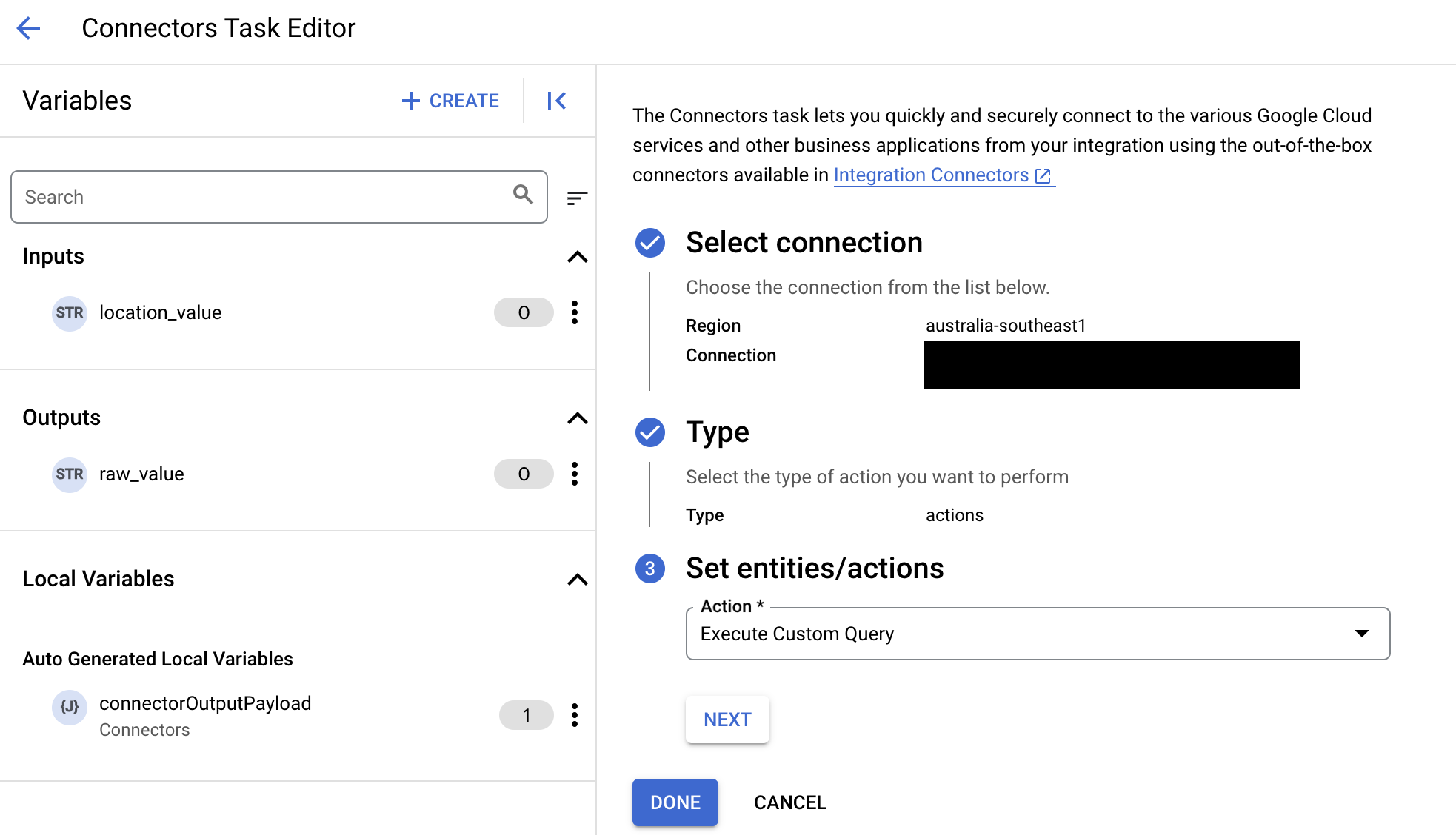
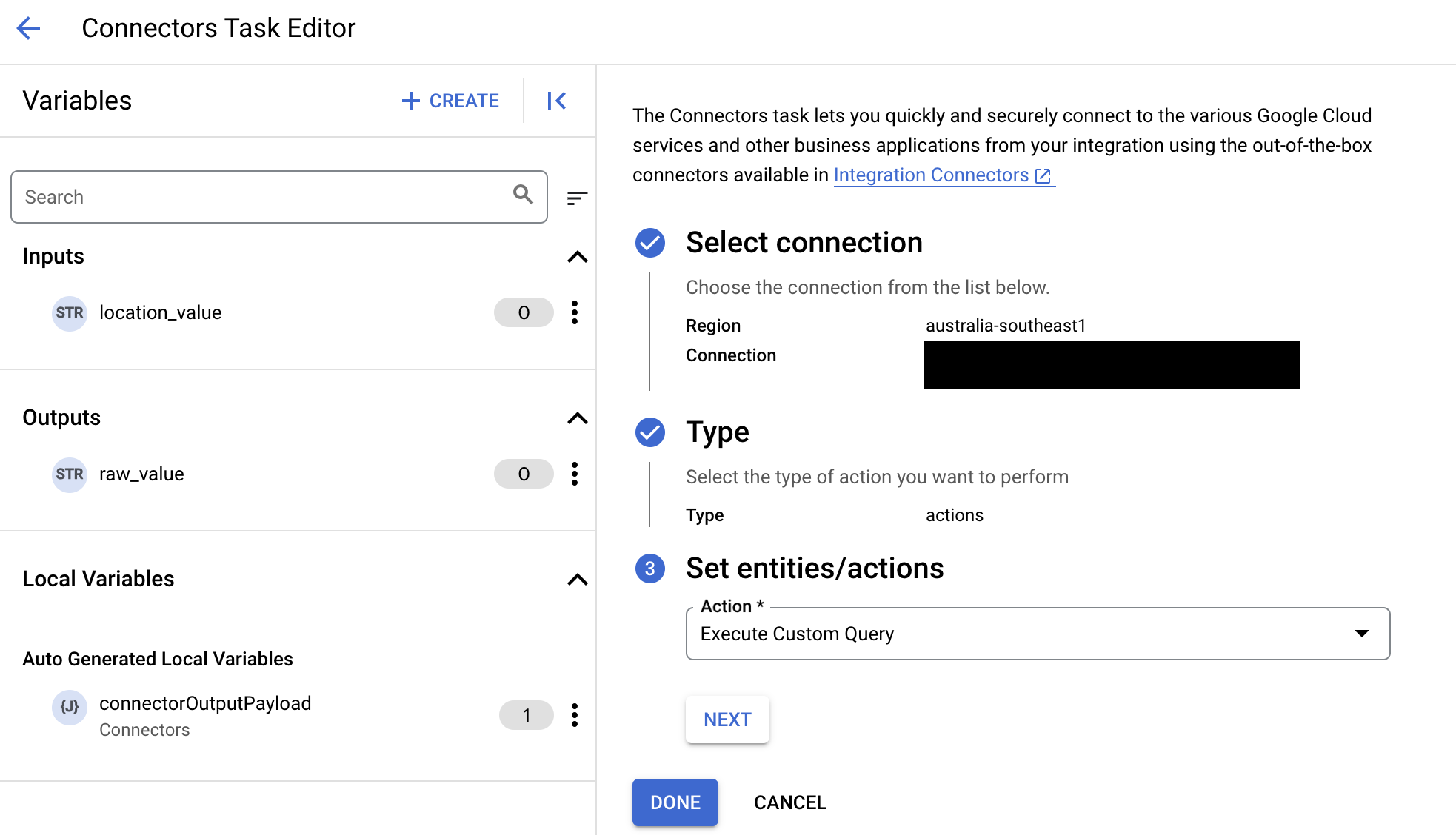
- Expanda a secção Entrada de tarefas e, de seguida, faça o seguinte:
- No campo Tempo limite após, introduza o número de segundos a aguardar até que a consulta seja executada.
Valor predefinido:
180segundos. - No campo Número máximo de linhas, introduza o número máximo de linhas a devolver da base de dados.
Valor predefinido:
25. - Para atualizar a consulta personalizada, clique em Editar script personalizado. É apresentada a caixa de diálogo Editor de scripts.
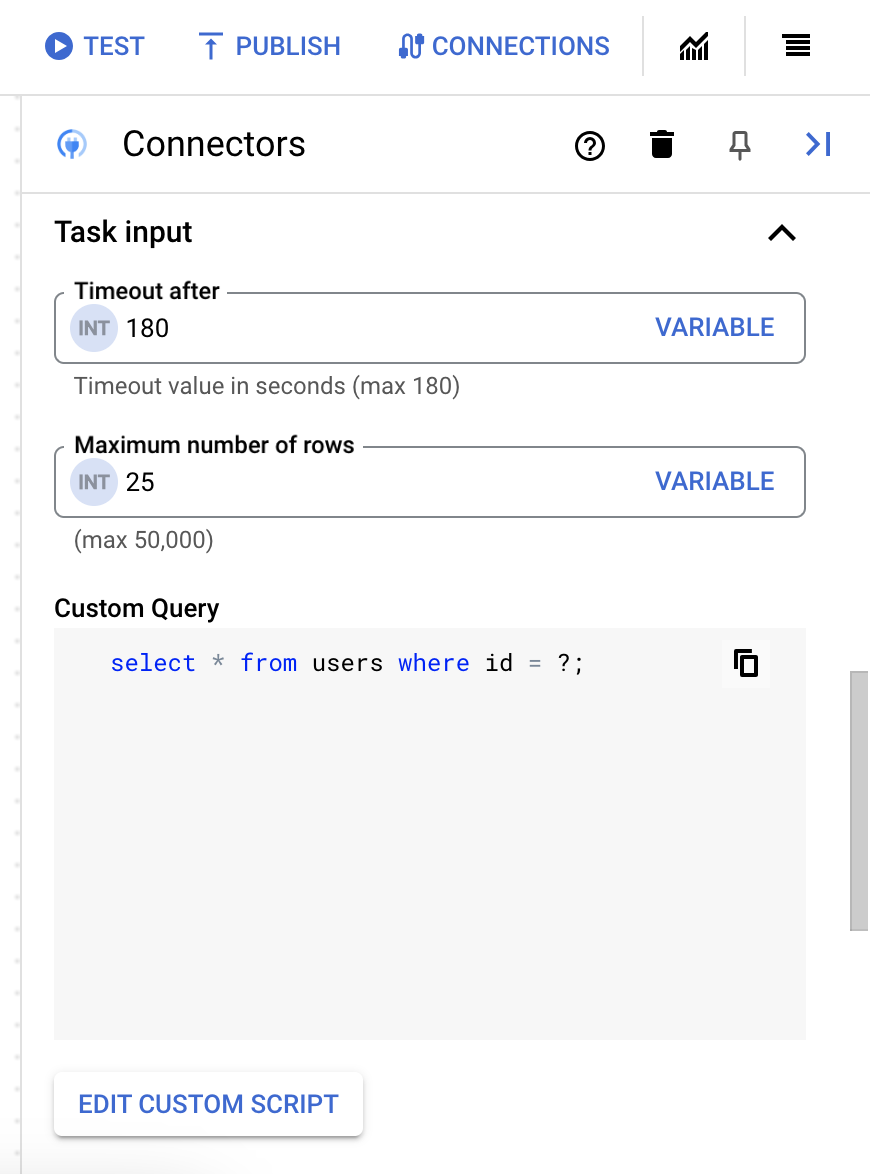
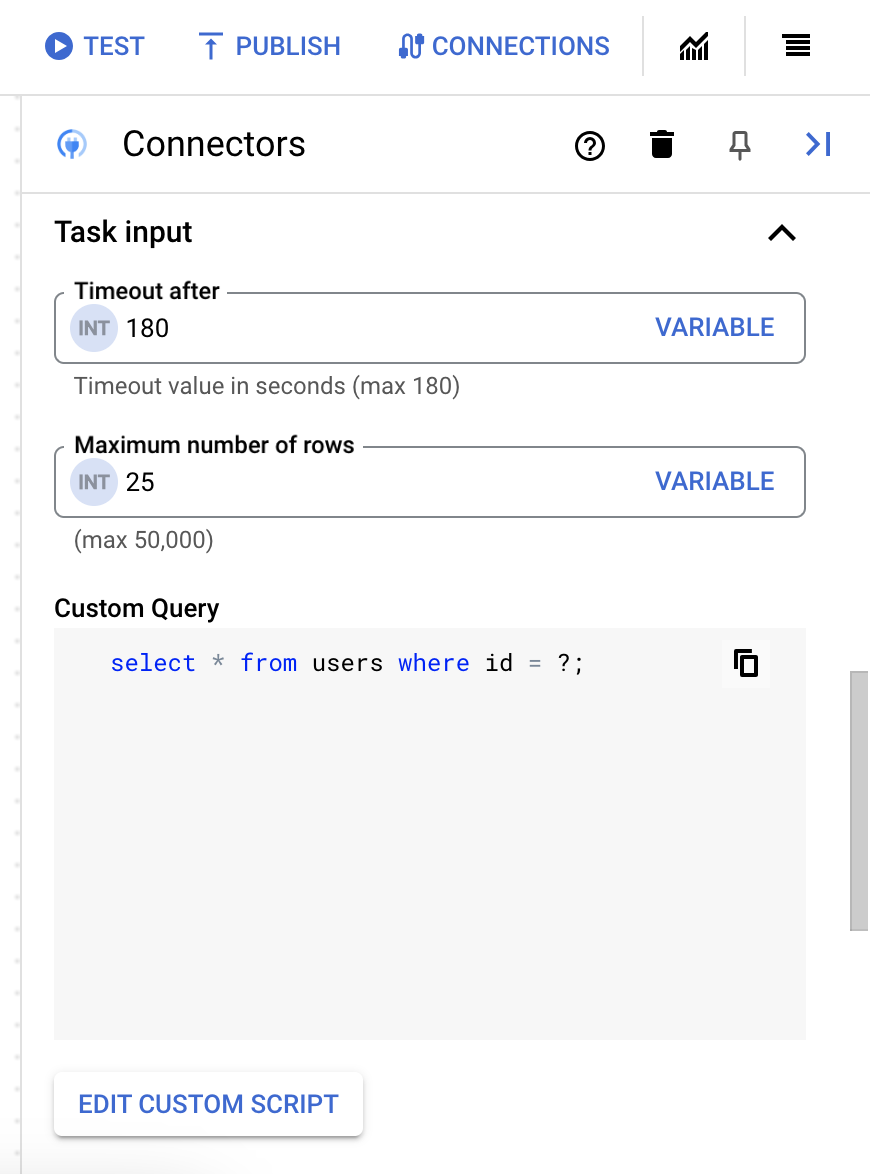
- Na caixa de diálogo Editor de scripts, introduza a consulta SQL e clique em Guardar.
Pode usar um ponto de interrogação (?) numa declaração SQL para representar um único parâmetro que tem de ser especificado na lista de parâmetros de consulta. Por exemplo, a seguinte consulta SQL seleciona todas as linhas da tabela
Employeesque correspondem aos valores especificados para a colunaLastName:SELECT * FROM Employees where LastName=?
- Se usou pontos de interrogação na sua consulta SQL, tem de adicionar o parâmetro clicando em + Adicionar nome do parâmetro para cada ponto de interrogação. Durante a execução da integração, estes parâmetros substituem os pontos de interrogação (?) na consulta SQL sequencialmente. Por exemplo, se adicionou três pontos de interrogação (?), tem de adicionar três parâmetros por ordem de sequência.
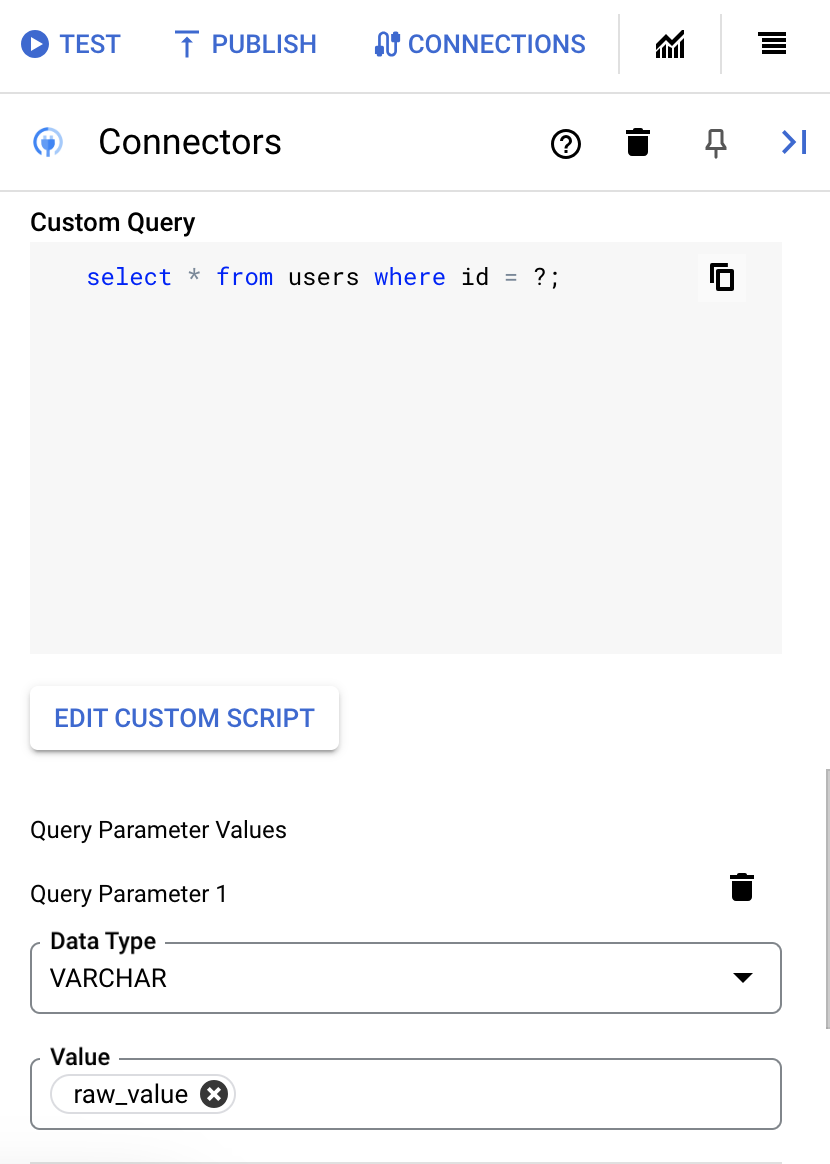
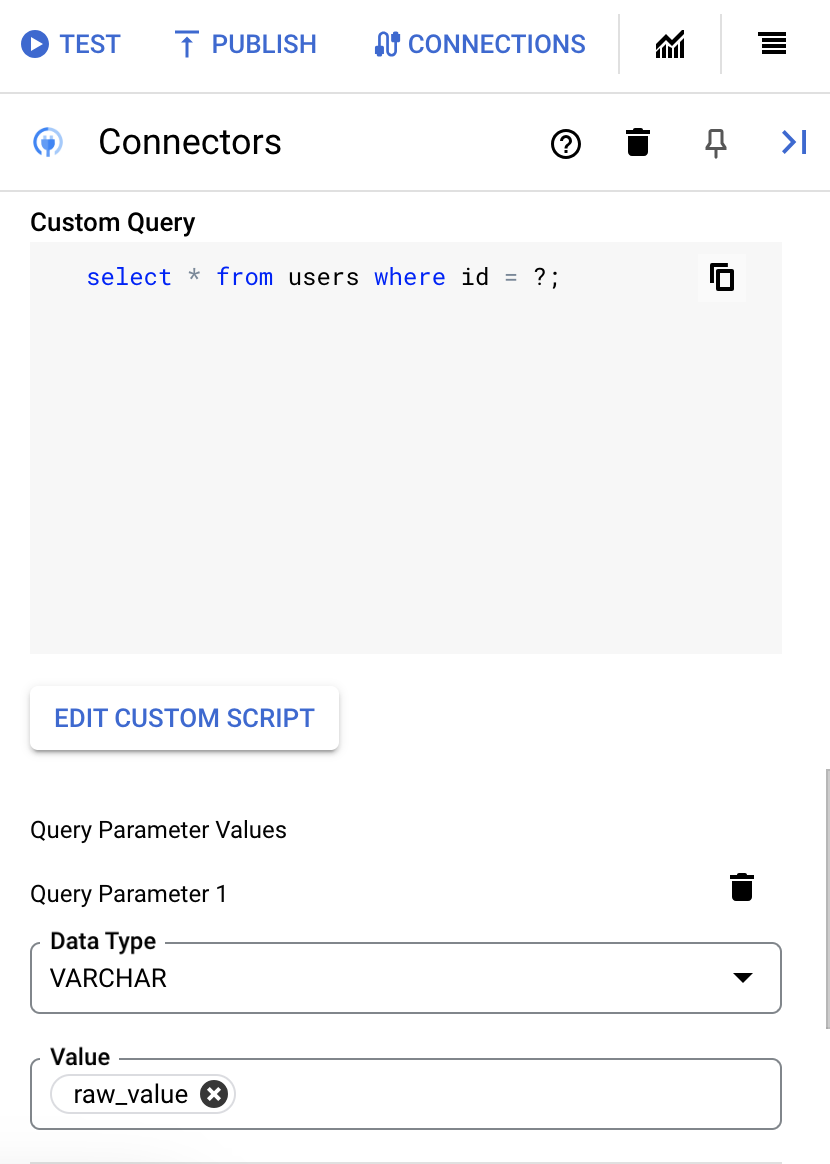
Para adicionar parâmetros de consulta, faça o seguinte:
- Na lista Tipo, selecione o tipo de dados do parâmetro.
- No campo Valor, introduza o valor do parâmetro.
- Para adicionar vários parâmetros, clique em + Adicionar parâmetro de consulta.
A ação Executar consulta personalizada não suporta variáveis de matriz.
- No campo Tempo limite após, introduza o número de segundos a aguardar até que a consulta seja executada.
Crie ligações com o Terraform
Pode usar o recurso do Terraform para criar uma nova associação.
Para saber como aplicar ou remover uma configuração do Terraform, consulte os comandos básicos do Terraform.
Para ver um modelo do Terraform de exemplo para a criação de ligações, consulte o modelo de exemplo.
Quando criar esta associação através do Terraform, tem de definir as seguintes variáveis no ficheiro de configuração do Terraform:
| Nome do parâmetro | Tipo de dados | Obrigatória | Descrição |
|---|---|---|---|
| application_intent | STRING | Falso | A propriedade da string de ligação do objetivo da aplicação expressa o pedido da aplicação cliente para ser direcionada para uma versão de leitura/escrita ou só de leitura de uma base de dados do grupo de disponibilidade. Para usar o encaminhamento só de leitura, um cliente tem de usar uma intenção de aplicação só de leitura na string de ligação quando se liga ao ouvinte do grupo de disponibilidade. Sem o objetivo da aplicação só de leitura, as ligações ao ouvinte do grupo de disponibilidade são direcionadas para a base de dados na réplica principal. |
| application_name | STRING | Falso | A propriedade da string de ligação do nome da aplicação expressa o nome da aplicação cliente. |
| base de dados | STRING | Falso | O nome da base de dados do SQL Server. |
| encriptar | BOOLEAN | Falso | Este campo define se a tecnologia SSL está ativada. |
| enable_logging | ENUM | Falso | Ativa a verbosidade para o registo durante uma ligação selecionando um nível entre 1 (menos verboso) e 5 (mais verboso). Esta funcionalidade pode ajudar a resolver problemas de mensagens de erro ou outro comportamento inesperado. No entanto, tenha em atenção que esta opção regista todos os detalhes de comunicação, incluindo pedidos, respostas e certificados SSL, entre o conector e o back-end. Por conseguinte, não é aconselhável usar esta função num ambiente de produção em direto. Os valores suportados são: 1, 2, 3, 4, 5 |
| proxy_enabled | BOOLEAN | Falso | Selecione esta caixa de verificação para configurar um servidor proxy para a ligação. |
| proxy_auth_scheme | ENUM | Falso | O tipo de autenticação a usar para autenticar no proxy ProxyServer. Os valores suportados são: BASIC, DIGEST, NONE |
| proxy_user | STRING | Falso | Um nome de utilizador a ser usado para autenticar no proxy ProxyServer. |
| proxy_password | SECRET | Falso | Uma palavra-passe a usar para autenticar no proxy ProxyServer. |
| proxy_ssltype | ENUM | Falso | O tipo de SSL a usar quando se liga ao proxy ProxyServer. Os valores suportados são: AUTO, ALWAYS, NEVER, TUNNEL |
Use a ligação do SQL Server numa integração
Depois de criar a ligação, esta fica disponível no Apigee Integration e no Application Integration. Pode usar a ligação numa integração através da tarefa Conectores.
- Para compreender como criar e usar a tarefa Connectors no Apigee Integration, consulte o artigo Tarefa Connectors.
- Para compreender como criar e usar a tarefa Connectors na integração de aplicações, consulte o artigo Tarefa Connectors.
Consulte também o tutorial Realize operações CRUD numa base de dados do MySQL, que mostra como criar uma ligação ao MySQL e usar a ligação numa integração para realizar operações de leitura e escrita.
Obtenha ajuda da comunidade do Google Cloud
Pode publicar as suas perguntas e discutir este conector na comunidade do Google Cloud nos Fóruns do Cloud.O que se segue?
- Compreenda como suspender e retomar uma associação.
- Compreenda como monitorizar a utilização do conector.
- Compreenda como ver os registos do conetor.

